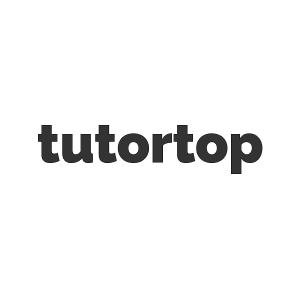Что такое Postman: полное руководство по инструменту для работы с API
Что такое Postman и зачем он нужен
Postman — это мощный инструмент для работы с HTTP-запросами и API, который существенно упрощает процесс разработки и тестирования веб-сервисов. Первоначально созданный как простое расширение для браузера Chrome в 2012 году Абхинавом Асталой, сегодня Postman превратился в полноценную экосистему для API-разработки.
Основная цель Postman заключается в том, чтобы сделать работу с API максимально простой и эффективной. Вместо написания сложного кода для отправки HTTP-запросов, разработчики могут использовать графический интерфейс, который позволяет:
- Отправлять различные типы HTTP-запросов (GET, POST, PUT, DELETE и другие)
- Настраивать заголовки, параметры и тело запроса
- Анализировать ответы сервера
- Автоматизировать тестирование API
- Создавать документацию для API
- Организовывать совместную работу команды
По исследованию State of APIs Report 2023, проведенному самой компанией Postman, 89% разработчиков считают API критически важными для своих проектов, а 71% команд используют специализированные инструменты для работы с API, среди которых Postman занимает лидирующую позицию.
Практический пример использования Postman можно рассмотреть на задаче интеграции платежной системы. Допустим, вам необходимо подключить к интернет-магазину API платежного провайдера. Без Postman вам пришлось бы писать код, компилировать приложение и только потом проверять, работает ли запрос. С Postman же вы можете за несколько минут настроить тестовый запрос, проверить все параметры, убедиться в корректности ответа и только потом интегрировать проверенное решение в код.
Если вы только начинаете изучать работу с API, рекомендуем посмотреть подборку курсов по тестированию — они помогут быстрее освоить Postman, REST-запросы и другие ключевые инструменты QA-специалиста.
Как устроен Postman
Архитектура Postman построена по принципу «все в одном», объединяя несколько ключевых компонентов в единой экосистеме. Понимание структуры инструмента поможет более эффективно использовать его возможности.
Основные компоненты Postman включают:
Postman App — это основное десктопное приложение или веб-версия, которая предоставляет графический интерфейс для работы с API. Приложение построено на технологии Electron, что обеспечивает кроссплатформенность и единообразный опыт работы на Windows, macOS и Linux.
Workspace (Рабочие области) — логические контейнеры, которые позволяют организовать работу над различными проектами. В рамках одного workspace можно группировать связанные коллекции, окружения и другие ресурсы. Компания может создать отдельные workspace для различных продуктов или команд.
Collections (Коллекции) — группы связанных API-запросов, организованные в иерархическую структуру. Коллекции можно сравнить с папками на компьютере, где каждый запрос представляет собой отдельный файл. Внутри коллекций можно создавать подпапки для более детальной организации.
Environments (Окружения) — наборы переменных, которые позволяют легко переключаться между различными конфигурациями. Например, можно создать отдельные окружения для разработки, тестирования и продакшена, каждое с собственными URL и параметрами аутентификации.
Postman Cloud — облачная платформа, которая обеспечивает синхронизацию данных между устройствами, совместную работу команды и дополнительные возможности, такие как мониторинг API и автоматизированное тестирование через Newman.
Интерфейс Postman интуитивно понятен и состоит из нескольких основных областей. Левая панель содержит навигацию по коллекциям и истории запросов. Центральная часть предназначена для настройки запросов и просмотра ответов. Верхняя панель включает основные инструменты управления и настройки окружений.
Особенностью архитектуры Postman является его способность работать как локально, так и в облаке. Даже бесплатная версия предоставляет возможность синхронизации основных данных между устройствами, что особенно ценно для разработчиков, работающих на нескольких компьютерах.

Преимущества и возможности Postman
Популярность Postman среди разработчиков обусловлена широким спектром возможностей, которые покрывают практически все аспекты работы с API. Рассмотрим ключевые преимущества инструмента более детально.
Простота использования — главное преимущество Postman заключается в том, что для базовой работы с API не требуется написание кода. Графический интерфейс позволяет быстро составить и отправить запрос, что особенно ценно на этапе изучения API или быстрого прототипирования.
Поддержка всех HTTP-методов — Postman поддерживает все стандартные HTTP-методы: GET для получения данных, POST для создания новых ресурсов, PUT и PATCH для обновления, DELETE для удаления, а также менее распространенные методы как HEAD и OPTIONS.
Гибкая настройка запросов — каждый запрос можно детально настроить, включая заголовки HTTP, параметры URL, тело запроса в различных форматах (JSON, XML, form-data, raw text), настройки аутентификации и многое другое.
Мощные возможности тестирования — встроенная система тестирования позволяет писать JavaScript-код для проверки ответов API. Можно создавать как простые тесты (проверка статус-кода), так и сложную логику валидации данных.
Автоматизация и CI/CD интеграция — через Newman (command-line runner для Postman) коллекции можно интегрировать в процессы непрерывной интеграции. Это позволяет автоматически запускать API-тесты при каждом изменении кода.
| Функция | Бесплатная версия | Платная версия | Корпоративная версия |
|---|---|---|---|
| Количество запросов в месяц | 1,000 | 10,000 | Без ограничений |
| Мониторинг API | 1,000 запросов | 10,000 запросов | Без ограничений |
| Размер истории | До 25 запросов | Без ограничений | Без ограничений |
| Командная работа | До 3 участников | Расширенные возможности | Корпоративные функции |
| Поддержка SSO | Нет | Нет | Да |
Генерация кода — уникальная возможность Postman заключается в автоматической генерации кода для различных языков программирования. После настройки запроса в интерфейсе можно получить готовый код на JavaScript, Python, Java, C#, PHP и многих других языках.
Документирование API — Postman автоматически генерирует документацию на основе коллекций запросов. Документация может быть опубликована в публичном или приватном режиме и будет автоматически обновляться при изменении коллекций.
Мониторинг в реальном времени — платная версия позволяет настроить регулярное выполнение тестов и мониторинг работоспособности API. Система отправляет уведомления при обнаружении проблем.
Практический пример использования расширенных возможностей: компания разрабатывает мобильное приложение для доставки еды. Команда создает в Postman коллекцию со всеми API endpoints (авторизация, поиск ресторанов, оформление заказа), настраивает автоматические тесты для проверки корректности работы, интегрирует тестирование в CI/CD pipeline и публикует документацию для фронтенд-разработчиков. Такой подход обеспечивает высокое качество интеграции и снижает количество ошибок в продакшене.
Как пользоваться Postman: пошаговое руководство
Освоение Postman лучше начинать с практических примеров. Рассмотрим основные сценарии использования инструмента от простых запросов до создания комплексных тестовых сценариев.
Установка и первоначальная настройка
Postman доступен в нескольких вариантах: десктопное приложение для Windows, macOS и Linux, а также веб-версия, которая работает в браузере. Для начала работы необходимо создать бесплатную учетную запись на официальном сайте getpostman.com.
После установки и входа в систему вы увидите стартовый экран с предложением создать первую коллекцию или воспользоваться готовыми шаблонами. Рекомендуется начать с создания собственной коллекции для лучшего понимания принципов работы.
Создание первого запроса
Давайте создадим простой GET-запрос к публичному API для получения информации о пользователях. В качестве примера используем JSONPlaceholder — тестовый API, который предоставляет фиктивные данные для разработки и тестирования.
Пошаговый процесс:
- Нажмите кнопку «New» в левом верхнем углу
- Выберите «HTTP Request»
- В поле URL введите: https://jsonplaceholder.typicode.com/users
- Убедитесь, что выбран метод GET
- Нажмите кнопку «Send»
В нижней части экрана появится ответ сервера в формате JSON со списком пользователей. Postman автоматически форматирует JSON для удобного чтения и предоставляет дополнительную информацию: время ответа, размер данных, статус-код.
Работа с заголовками и параметрами
Многие API требуют специальных заголовков для аутентификации или указания формата данных. Рассмотрим пример работы с API, который требует API-ключ:
Для добавления заголовков перейдите на вкладку «Headers» под полем URL. Здесь можно добавить необходимые заголовки, например:
- Authorization: Bearer YOUR_API_KEY
- Content-Type: application/json
- Accept: application/json
Параметры URL настраиваются на вкладке «Params». Postman автоматически добавляет их к URL в правильном формате. Например, добавив параметр «limit» со значением «5», URL изменится на https://jsonplaceholder.typicode.com/users?limit=5
Отправка POST-запросов с данными
POST-запросы используются для создания новых ресурсов. Создадим запрос для добавления нового пользователя:
- Создайте новый запрос
- Измените метод на POST
- URL: https://jsonplaceholder.typicode.com/users
- Перейдите на вкладку «Body»
- Выберите «raw» и «JSON» в выпадающем меню
- Добавьте JSON-данные:
{
"name": "John Doe",
"username": "johndoe",
"email": "john@example.com"
}
При отправке такого запроса API вернет созданный объект с присвоенным ID, подтверждая успешное создание записи.
Создание коллекций и организация запросов
Коллекции позволяют группировать связанные запросы и создавать логическую структуру для проекта. Для создания коллекции:
- Нажмите «New» → «Collection»
- Задайте имя коллекции, например «User Management API»
- Добавьте описание для документирования
- Сохраните созданные ранее запросы в эту коллекцию
Внутри коллекции можно создавать папки для дополнительной организации. Например, отдельные папки для операций с пользователями, постами, комментариями.
Настройка окружений и переменных
Окружения (Environments) — мощный инструмент для работы с различными конфигурациями. Создадим окружения для разработки и продакшена:
- Нажмите на иконку «Environment» в правом верхнем углу
- Выберите «Manage Environments»
- Создайте новое окружение «Development»
- Добавьте переменные:
- base_url: https://api-dev.example.com
- api_key: dev_api_key_here
Аналогично создайте окружение «Production» с соответствующими значениями. В запросах теперь можно использовать переменные: {{base_url}}/users вместо полного URL.
Такой подход особенно ценен при работе с микросервисной архитектурой, где различные сервисы могут иметь разные адреса в зависимости от окружения.

Написание тестов и автоматизация
Одна из наиболее мощных возможностей Postman — создание автоматических тестов для API. Тестирование позволяет не только проверять корректность ответов, но и автоматизировать валидацию бизнес-логики.
Основы написания тестов
Тесты в Postman пишутся на JavaScript и выполняются после получения ответа от сервера. Для добавления тестов перейдите на вкладку «Tests» в настройках запроса.
Базовые тесты для проверки статус-кода:
pm.test("Status code is 200", function () {
pm.response.to.have.status(200);
});
pm.test("Response time is less than 200ms", function () {
pm.expect(pm.response.responseTime).to.be.below(200);
});
Проверка содержимого ответа:
pm.test("Response has user data", function () {
const jsonData = pm.response.json();
pm.expect(jsonData).to.have.property('name');
pm.expect(jsonData).to.have.property('email');
pm.expect(jsonData.email).to.include('@');
});
Продвинутые сценарии тестирования
Рассмотрим более сложный пример тестирования API аутентификации. Предположим, у нас есть endpoint для входа в систему, который возвращает токен доступа:
pm.test("Login successful", function () {
pm.response.to.have.status(200);
const jsonData = pm.response.json();
pm.expect(jsonData).to.have.property('access_token');
pm.expect(jsonData).to.have.property('expires_in');
pm.expect(jsonData.access_token).to.be.a('string');
pm.expect(jsonData.expires_in).to.be.a('number');
// Сохраняем токен в переменную окружения
pm.environment.set("access_token", jsonData.access_token);
});
Такой подход позволяет использовать полученный токен в последующих запросах через переменную {{access_token}}.
Использование Pre-request Scripts
Pre-request Scripts выполняются перед отправкой запроса и позволяют подготовить данные или выполнить предварительные действия:
// Генерация временной метки
pm.environment.set("timestamp", Date.now());
// Генерация случайного email для тестирования
const randomEmail = `test${Math.floor(Math.random() * 1000)}@example.com`;
pm.environment.set("test_email", randomEmail);
// Подпись запроса (для API, требующих криптографической подписи)
const signature = CryptoJS.HmacSHA256(pm.request.body.raw, pm.environment.get("secret_key"));
pm.environment.set("request_signature", signature);
Запуск коллекций и Collection Runner
Collection Runner позволяет выполнять все запросы коллекции последовательно, что особенно полезно для интеграционного тестирования. Для запуска коллекции:
- Откройте коллекцию
- Нажмите кнопку «Run collection»
- Выберите окружение
- Настройте параметры выполнения (количество итераций, задержки)
- Запустите выполнение
Runner предоставляет детальный отчет о выполнении каждого запроса и теста, включая время выполнения, статистику успешных и неудачных тестов.
Практический пример использования: компания разрабатывает API для интернет-банкинга. Создается коллекция, которая последовательно тестирует весь пользовательский сценарий: регистрация → подтверждение email → вход в систему → получение баланса → перевод средств → выход из системы. Такой end-to-end тест можно запускать автоматически после каждого обновления кода, гарантируя стабильность критически важного функционала.
Интеграция с процессами разработки
Современная разработка программного обеспечения требует интеграции инструментов тестирования в процессы непрерывной интеграции и развертывания (CI/CD). Postman предоставляет несколько мощных решений для автоматизации API-тестирования в enterprise-окружении.
Newman: Command Line Runner
Newman — это консольное приложение, которое позволяет выполнять коллекции Postman из командной строки. Это ключевой компонент для интеграции с системами автоматизации.
Установка Newman через npm:
npm install -g newman
Базовое использование:
newman run collection.json -e environment.json -r cli,json,html
Эта команда выполнит коллекцию с указанным окружением и создаст отчеты в трех форматах: консольный вывод, JSON и HTML.
Пример интеграции с Jenkins:
pipeline {
agent any
stages {
stage('API Tests') {
steps {
sh 'newman run tests/api-collection.json -e tests/prod-environment.json --reporters junit'
publishTestResults testResultsPattern: 'newman/*.xml'
}
}
}
}
Мониторинг API в продакшене
Postman позволяет настроить регулярное выполнение тестов для мониторинга работоспособности API в реальном времени. Эта функция особенно важна для критически важных сервисов.
Настройка мониторинга:
- Откройте коллекцию
- Выберите «Monitor collection»
- Настройте расписание выполнения (каждые 5 минут, час, день)
- Выберите регионы для выполнения тестов
- Настройте уведомления (email, Slack, webhooks)
Система мониторинга отправляет уведомления при обнаружении проблем и предоставляет детальную аналитику производительности API.
Совместная работа команды
Postman предоставляет мощные инструменты для командной работы. Workspace можно настроить как командное пространство, где участники могут совместно работать над коллекциями, окружениями и документацией.
Возможности командной работы включают:
- Синхронизацию коллекций в реальном времени
- Комментирование запросов и обсуждение изменений
- Контроль версий и откат к предыдущим состояниям
- Управление доступом на уровне коллекций
- Интеграцию с системами контроля версий через API
По данным исследования Postman «State of APIs Report 2023», команды, использующие специализированные инструменты для API-разработки, на 35% быстрее выпускают новые версии продуктов и на 42% реже сталкиваются с критическими ошибками в продакшене.
Документирование API
Одной из уникальных особенностей Postman является автоматическая генерация документации на основе коллекций. Документация создается в интерактивном формате, где читатели могут не только изучать описание endpoints, но и выполнять тестовые запросы прямо в браузере.
Процесс создания документации:
- Добавьте описания к коллекции и отдельным запросам
- Включите примеры ответов для различных сценариев
- Нажмите «Publish Docs» в настройках коллекции
- Настройте доступ (публичный или приватный)
- Получите ссылку на документацию
Сгенерированная документация автоматически обновляется при изменении коллекций, что обеспечивает актуальность информации для разработчиков.

Примеры практического использования
Чтобы лучше понять возможности Postman, рассмотрим несколько реальных сценариев использования инструмента в различных типах проектов.
Сценарий 1: Тестирование REST API электронной коммерции
Представим интернет-магазин с API для управления товарами, пользователями и заказами. Создадим комплексную коллекцию для тестирования основных операций.
Структура коллекции:
- Authentication (Аутентификация)
- POST /auth/login — Вход в систему
- POST /auth/refresh — Обновление токена
- POST /auth/logout — Выход из системы
- Products (Товары)
- GET /products — Получение списка товаров
- GET /products/{id} — Получение товара по ID
- POST /products — Создание нового товара
- PUT /products/{id} — Обновление товара
- DELETE /products/{id} — Удаление товара
- Orders (Заказы)
- POST /orders — Создание заказа
- GET /orders — Получение заказов пользователя
- PUT /orders/{id}/status — Изменение статуса заказа
Ключевые тесты для такой коллекции:
// Тест аутентификации
pm.test("Authentication successful", function () {
pm.response.to.have.status(200);
const jsonData = pm.response.json();
pm.expect(jsonData).to.have.property('access_token');
pm.globals.set("auth_token", jsonData.access_token);
});
// Тест создания товара
pm.test("Product created successfully", function () {
pm.response.to.have.status(201);
const jsonData = pm.response.json();
pm.expect(jsonData).to.have.property('id');
pm.expect(jsonData.name).to.eql(pm.environment.get("product_name"));
pm.globals.set("created_product_id", jsonData.id);
});
// Тест валидации данных заказа
pm.test("Order validation", function () {
const jsonData = pm.response.json();
pm.expect(jsonData.total_amount).to.be.a('number');
pm.expect(jsonData.total_amount).to.be.above(0);
pm.expect(jsonData.items).to.be.an('array');
pm.expect(jsonData.items.length).to.be.above(0);
});
Сценарий 2: Интеграция с внешними сервисами
Рассмотрим задачу интеграции с API платежной системы Stripe. Это типичный пример работы с внешним API, который требует особого подхода к аутентификации и обработке ошибок.
Настройка окружения для Stripe API:
- stripe_base_url: https://api.stripe.com/v1
- stripe_secret_key: sk_test_your_secret_key_here
- stripe_publishable_key: pk_test_your_publishable_key_here
Пример запроса для создания платежа:
POST {{stripe_base_url}}/payment_intents
Authorization: Bearer {{stripe_secret_key}}
Content-Type: application/x-www-form-urlencoded
amount=2000¤cy=usd&automatic_payment_methods[enabled]=true
Специализированные тесты для платежного API:
pm.test("Payment intent created", function () {
pm.response.to.have.status(200);
const jsonData = pm.response.json();
pm.expect(jsonData.object).to.eql('payment_intent');
pm.expect(jsonData.amount).to.eql(2000);
pm.expect(jsonData.currency).to.eql('usd');
pm.expect(jsonData.client_secret).to.exist;
// Сохраняем client_secret для последующих операций
pm.environment.set("payment_client_secret", jsonData.client_secret);
});
// Тест обработки ошибок
pm.test("Error handling", function () {
if (pm.response.code !== 200) {
const jsonData = pm.response.json();
pm.expect(jsonData).to.have.property('error');
pm.expect(jsonData.error).to.have.property('type');
pm.expect(jsonData.error).to.have.property('message');
console.log("API Error:", jsonData.error.message);
}
});
Сценарий 3: Микросервисная архитектура
В микросервисной архитектуре особенно важно тестировать взаимодействие между сервисами. Создадим коллекцию для тестирования цепочки вызовов в системе онлайн-банкинга.
Последовательность операций:
- Аутентификация пользователя (Auth Service)
- Получение информации о счете (Account Service)
- Проверка лимитов (Risk Management Service)
- Выполнение перевода (Transaction Service)
- Отправка уведомления (Notification Service)
Использование переменных для связывания запросов:
// После успешной аутентификации
pm.environment.set("user_token", jsonData.access_token);
pm.environment.set("user_id", jsonData.user_id);
// После получения информации о счете
pm.environment.set("account_balance", jsonData.balance);
pm.environment.set("account_number", jsonData.account_number);
// Перед выполнением перевода
pm.test("Sufficient balance", function () {
const balance = parseFloat(pm.environment.get("account_balance"));
const transferAmount = parseFloat(pm.environment.get("transfer_amount"));
pm.expect(balance).to.be.at.least(transferAmount);
});
Такой подход позволяет создать полноценный end-to-end тест, который проверяет не только отдельные сервисы, но и их интеграцию.
Лучшие практики и рекомендации
Эффективное использование Postman требует следования определенным принципам и best practices, выработанным сообществом разработчиков за годы использования инструмента.
Организация коллекций — создавайте логическую структуру, которая отражает архитектуру вашего API. Используйте папки для группировки связанных endpoints и добавляйте описания на уровне коллекции и отдельных запросов. Как отмечает Анкин Триведи, старший инженер в Postman: «Хорошо структурированная коллекция — это живая документация вашего API».
Управление переменными — используйте иерархию переменных (global, environment, collection, local) для максимальной гибкости. Глобальные переменные подходят для общих настроек, переменные окружения — для конфигураций различных сред, коллекционные — для специфичных для проекта значений.
Безопасность — никогда не храните секретные данные (пароли, API-ключи, токены) в коллекциях, которые могут быть случайно опубликованы. Используйте переменные окружения и рассмотрите возможность использования внешних систем управления секретами для критически важных данных.
Версионирование — ведите версии ваших коллекций, особенно при работе в команде. Postman предоставляет возможность создания форков коллекций для экспериментов и последующего merge изменений.
Автоматизация тестирования — создавайте тесты не только для успешных сценариев, но и для обработки ошибок. Проверяйте не только статус-коды, но и структуру данных, время ответа, наличие обязательных полей.
Производительность — при работе с большими коллекциями используйте фильтрацию и группировку запросов. Избегайте создания слишком больших коллекций — лучше разбить их на логические модули.
Что такое баг и баг-репорт Баг (от английского "bug" — жук, насекомое) — это дефект или ошибка в программном обеспечении, которая приводит к неожиданному или нежелательному поведению системы. Термин впервые был использован программистом Грейс Х...
Принципы работы SDLC и почему им пользуются Представьте себе строительство небоскреба без архитектурного плана. Звучит абсурдно, не правда ли? Однако именно так выглядит разработка программного обеспечения без применения принципов SDLC. Каждый...
Selenium: Основы и история развития Selenium представляет собой набор инструментов с открытым исходным кодом, предназначенный для автоматизации тестирования веб-приложений. Проект был создан в 2004 году Джейсоном Хаггинсом в компании ThoughtWor...
Что такое Story в Jira: основные принципы Story (пользовательская история) в Jira — это тип задачи, который описывает функциональность системы с точки зрения конечного пользователя. В отличие от технических задач, Story фокусируется на том, кто...
Что такое эпик в Agile и Jira Эпик в Jira представляет собой крупную пользовательскую историю или инициативу, которая слишком велика для выполнения в рамках одного спринта и требует разбиения на более мелкие, управляемые задачи. Как отмечает Ма...
Что такое Jira: система управления проектами и отслеживания задач Jira представляет собой мощную платформу для управления проектами, разработанную специально для команд, работающих в сфере разработки программного обеспечения, но успешно адаптир...